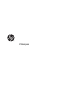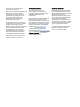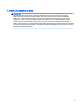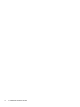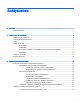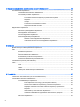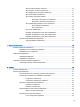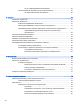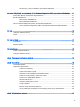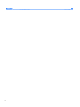Viiteopas
© Copyright 2014 Hewlett-Packard Development Company, L.P. Bluetooth on omistajansa tavaramerkki, jota Hewlett-Packard Company käyttää lisenssillä. Intel on Intel Corporationin tavaramerkki Yhdysvalloissa ja muissa maissa. Microsoft ja Windows ovat Microsoft-konsernin Yhdysvalloissa rekisteröimiä tavaramerkkejä. Tässä olevat tiedot voivat muuttua ilman ennakkoilmoitusta.
Turvallisuutta koskeva varoitus VAROITUS! Älä pidä tietokonetta suoraan sylissä tai tuki tietokoneen jäähdytysaukkoja. Näin voit vähentää lämmön aiheuttamien vammojen sekä tietokoneen ylikuumenemisen riskiä. Käytä tietokonetta vain kovalla ja tasaisella alustalla. Älä peitä tietokoneen ilmanvaihtoa asettamalla tietokoneen viereen valinnaista tulostinta tai muuta vastaavaa kovaa esinettä tai tyynyä, peittoa, vaatetta tai muuta vastaavaa pehmeää esinettä.
iv Turvallisuutta koskeva varoitus
Sisällysluettelo 1 Tervetuloa ......................................................................................................................................................... 1 Tietojen etsiminen ................................................................................................................................ 2 2 Perehtyminen tietokoneeseen ..........................................................................................................................
4 Ohjaaminen näppäimistön, kosketuseleiden ja osoitinlaitteiden avulla .......................................................... 22 Osoitinlaitteiden käyttäminen ............................................................................................................. 23 Osoitinlaitteiden asetusten määrittäminen ......................................................................... 23 TouchPadin ja eleiden käyttäminen ...................................................................................
Akkua koskevien tietojen etsiminen .................................................................. 40 Akun tarkistus -toiminnon käyttäminen ............................................................. 41 Akun jäljellä olevan varauksen näyttäminen ..................................................... 41 Akun purkausajan pidentäminen ....................................................................... 41 Akun heikon varaustason hallinta ..................................................................
Levyn uudelleenjärjestämisen käyttäminen ...................................................... 59 HP 3D DriveGuardin käyttäminen (vain tietyissä malleissa) .............................................. 59 HP 3D DriveGuardin tilan tunnistaminen .......................................................... 59 9 Tietoturva ........................................................................................................................................................ 60 Tietokoneen suojaaminen ...........
HP Recovery -osion poistaminen (vain tietyissä malleissa) .............................................. 80 12 Setup Utility (BIOS) -apuohjelman ja HP PC Hardware Diagnostics (UEFI) -apuohjelman käyttäminen ..... 81 Setup Utility (BIOS) -apuohjelman käynnistäminen ........................................................................... 81 BIOSin päivittäminen ..........................................................................................................................
Hakemisto ...........................................................................................................................................................
1 Tervetuloa Suosittelemme tekemään seuraavat toimet tietokoneen käyttöönoton ja rekisteröinnin jälkeen, jotta saat parhaan mahdollisen hyödyn fiksusta sijoituksestasi: ● VIHJE: Voit palata avoimesta sovelluksesta tai Windowsin® työpöydältä tietokoneen aloitusnäyttöön nopeasti painamalla näppäimistön Windows-näppäintä . Painamalla Windows-näppäintä uudelleen palaat edelliseen näyttöön. ● Muodosta yhteys Internetiin – Määritä langallinen tai langaton verkkoyhteys Internet-yhteyttä varten.
Tietojen etsiminen Olet jo käynnistänyt tietokoneen ja etsinyt tämän oppaan Asennusohjeiden avulla. TTästä taulukosta löydät muun muassa tuotetietoja ja toimintaohjeita erilaisia tilanteita varten. Resurssit Sisältö Asennusohjeet ● Tietokoneen määrittäminen ● Tietokoneen osien tunnistaminen HP Support Assistant ● Tietoja käyttöjärjestelmästä Voit avata HP Support Assistant -sovelluksen valitsemalla aloitusnäytöstä vaihtoehdon HP Support Assistant.
Resurssit Sisältö Rajoitettu takuu* Takuutiedot Voit avata tämän oppaan valitsemalla aloitusnäytöstä HP Support Assistant -sovelluksen, Oma tietokone ja sitten Takuu ja palvelut. TAI Siirry osoitteeseen http://www.hp.com/go/ orderdocuments. *Löydät tuotetta koskevan HP:n rajoitetun takuun tietokoneessa olevien käyttöoppaiden joukosta ja/tai pakkauksessa olevalta CD- tai DVD-levyltä. Joissakin maissa tai joillakin alueilla HP voi toimittaa HP:n rajoitetun takuun tuotteen mukana myös painetussa muodossa.
2 Perehtyminen tietokoneeseen Oikealla sivulla olevat osat Osa (1) Kuvaus Virran merkkivalo ● Valo palaa: tietokone on käynnissä. ● Valo vilkkuu: tietokone on lepotilassa, joka on virransäästötila. Tietokone katkaisee näytön ja muiden tarpeettomien komponenttien virran. ● Valo ei pala: tietokoneen virta on katkaistu tai tietokone on horrostilassa. Horrostila on virransäästötila, jossa käytetään mahdollisimman vähän virtaa.
Osa (3) Kuvaus Äänilähdön (kuulokkeiden) liitäntä / äänitulon (mikrofonin) liitäntä Tähän voidaan kytkeä valinnaiset vahvistimeen kytketyt stereokaiuttimet, kuulokkeet, nappikuulokkeet, kuulokemikrofoni tai television äänijohto. Liitäntään voidaan kytkeä myös kuulokemikrofoni. Liitäntä ei tue valinnaisten, vain mikrofonilla varustettujen laitteiden käyttöä. VAROITUS! Säädä äänenvoimakkuus, ennen kuin asetat kuulokkeet, nappikuulokkeet tai kuulokemikrofonin päähäsi.
Vasemmalla sivulla olevat osat Osa Kuvaus (1) Virtaliitin Tähän voidaan kytkeä verkkovirtalaite. (2) Verkkovirtalaitteen/akun merkkivalo ● Valkoinen: verkkovirtalaite on liitetty ulkoiseen virtalähteeseen ja akku on latautunut täyteen. ● Keltainen: verkkovirtalaite on liitetty ulkoiseen virtalähteeseen ja akku latautuu. ● Valo ei pala: verkkovirtalaitetta ei ole liitetty ulkoiseen virtalähteeseen.
Näyttö Osa Kuvaus (1) Sisäiset mikrofonit Tallentavat ääntä. (2) Verkkokameran merkkivalo (vain tietyissä malleissa) Valo palaa: verkkokamera on käytössä. (3) Verkkokamera (vain tietyissä malleissa) Tallentaa videokuvaa ja ottaa valokuvia. Joissakin malleissa on mahdollista käydä videoneuvotteluja ja verkkokeskusteluja suoratoistamalla videokuvaa. Lisätietoja verkkokameran käytöstä saat HP Support Assistant sovelluksesta.
Päällä olevat osat TouchPad Osa 8 Kuvaus (1) TouchPadin käynnistys- ja sammutuspainike Käynnistää TouchPadin ja sammuttaa sen. (2) TouchPadin käyttöalue Lukee sormieleet ja siirtää osoitinta tai aktivoi kohteita näytössä. (3) TouchPadin vasen painike Toimii kuten ulkoisen hiiren ykköspainike. (4) TouchPadin oikea painike Toimii kuten ulkoisen hiiren kakkospainike.
Merkkivalot Osa (1) Kuvaus Virran merkkivalo ● Valo palaa: tietokone on käynnissä. ● Valo vilkkuu: tietokone on lepotilassa, joka on virransäästötila. Tietokone katkaisee näytön ja muiden tarpeettomien komponenttien virran. ● Valo ei pala: tietokoneen virta on katkaistu tai tietokone on horrostilassa. Horrostila on virransäästötila, jossa käytetään mahdollisimman vähän virtaa. HUOMAUTUS: Joissakin malleissa Intel® Rapid Start Technology -toiminto otetaan tehtaalla käyttöön.
Osa (5) (6) 10 Kuvaus TouchPadin merkkivalo Caps lock (aakkoslukko) -merkkivalo Luku 2 Perehtyminen tietokoneeseen ● Valo palaa: TouchPad on poissa käytöstä. ● Valo ei pala: TouchPad on käytössä. Valo palaa: Caps lock on käytössä, ja kaikki näppäimet vaihdetaan isoiksi kirjaimiksi.
Painikkeet, kaiuttimet ja sormenjälkitunnistin (vain tietyissä malleissa) Osa (1) Kuvaus Virtapainike ● Kun tietokone ei ole käynnissä, voit käynnistää sen painamalla virtapainiketta. ● Kun tietokone on käynnissä, voit siirtää sen lepotilaan painamalla lyhyesti virtapainiketta. ● Kun tietokone on lepotilassa, voit poistua lepotilasta painamalla lyhyesti virtapainiketta. ● Kun tietokone on horrostilassa, voit poistua horrostilasta painamalla lyhyesti virtapainiketta.
Osa 12 Kuvaus (2) Kaiuttimet Tuottavat äänen. (3) Sormenjälkitunnistin (vain tietyissä malleissa) Mahdollistaa kirjautumisen Windows-käyttöjärjestelmään salasanan sijasta sormenjäljen avulla.
Näppäimet Osa Kuvaus (1) esc-näppäin Näyttää järjestelmätiedot, kun sitä painetaan yhdessä fnnäppäimen kanssa. (2) fn-näppäin Näyttää järjestelmätiedot, kun sitä painetaan yhdessä escnäppäimen kanssa. (3) Windows-näppäin Palaat avoimesta sovelluksesta tai työpöydältä takaisin Windowsin aloitusnäyttöön. HUOMAUTUS: Painamalla Windows-näppäintä uudelleen palaat edelliseen näyttöön. (4) Toimintonäppäimet Käynnistävät usein käytettyjä järjestelmän toimintoja.
Pohjassa olevat osat Osa 14 Kuvaus (1) Akkupaikan kannen vapautussalpa ja lukko Vapauttaa akkupaikan päällä olevan akkupaikan kannen. (2) Akkupaikka Akun pitopaikka. (3) Näppäimistön ruuvi Mahdollistaa näppäimistön poistamisen. (4) Muistipaikan huoltoluukku Peittää näppäimistön ruuvin ja muistimoduulipaikat.
Osa (5) Kuvaus Tuuletusaukot (4) Tuuletusaukkojen kautta ilma kiertää tietokoneen sisällä ja jäähdyttää tietokoneen sisäisiä osia. HUOMAUTUS: Automaattisesti käynnistyvä tietokoneen tuuletin jäähdyttää tietokoneen sisäisiä osia ja estää tietokoneen ylikuumenemisen. Sisäinen tuuletin voi vuoroin käynnistyä ja sammua tietokoneen käytön aikana. Tämä on täysin normaalia. (6) Kaiuttimet (2) Tuottavat äänen. (7) Huoltoluukku Antaa pääsyn kiintolevypaikkaan, WLANmoduulipaikkaan ja muistimoduulipaikkoihin.
Edessä olevat osat Osa 16 Kuvaus (1) Kaiuttimet (2) Tuottavat äänen. (2) Muistikortin lukulaite Lukee valinnaisia muistikortteja, joiden avulla on mahdollista tallentaa, hallita, jakaa tai käyttää tietoja.
3 Verkkoyhteyden muodostaminen Voit ottaa tietokoneen mukaasi kaikkialle. Tietokoneen ja lankayhteyden tai langattoman yhteyden välityksellä voit kuitenkin myös kotona käydä miljoonissa sivustoissa ympäri maailmaa. Tässä luvussa voit perehtyä yhteyden muodostamiseen. Yhteyden muodostaminen langattomaan verkkoon Langattomassa tekniikassa tiedot siirtyvät johtojen sijasta radioaalloilla.
Langattoman yhteyden merkkivalo ilmaisee yleisesti langattomien laitteiden virran päällä olon eikä yksittäisten laitteiden tilaa. Jos langattoman yhteyden merkkivalo on valkoinen, vähintään yksi langaton laite on toiminnassa. Jos langattoman yhteyden merkkivalo ei pala, kaikkien langattomien laitteiden virta on katkaistu. HUOMAUTUS: Joissakin malleissa langattoman yhteyden merkkivalo on keltainen, kun kaikkien langattomien laitteiden virta on katkaistu.
WLAN-verkon määrittäminen Tarvitset WLAN-verkon määrittämiseen ja Internet-yhteyden muodostamiseen seuraavat laitteet: ● laajakaistamodeemi (DSL- tai kaapelimodeemi) (1) ja nopea Internet-palvelu, joka on hankittu Internet-palveluntarjoajalta ● langaton reititin (2) (hankittava erikseen) ● langaton tietokone (3). HUOMAUTUS: Joissakin modeemeissa on sisäänrakennettu langaton reititin. Tarkista Internetpalveluntarjoajaltasi, minkä tyyppinen modeemi sinulla on.
Langattomassa salauksessa käytetään suojausasetuksia verkon kautta lähetettyjen tietojen salaamiseen tai salauksen purkamiseen. Lisätietoja saat HP Support Assistant -sovelluksesta. Voit avata HP Support Assistant -sovelluksen valitsemalla aloitusnäytöstä vaihtoehdon HP Support Assistant. Yhteyden muodostaminen WLAN-verkkoon Voit muodostaa yhteyden WLAN-verkkoon seuraavasti: 1. Varmista, että WLAN-laitteen virta on kytkettynä.
● audiolaitteet (kuulokemikrofonit, kaiuttimet) ● hiiren. Bluetooth-laitteissa on vertaisverkko-ominaisuus, jolla voidaan luoda Bluetooth-laitteiden PAN (Personal area network) -verkko. Lisätietoja Bluetooth-laitteiden asetusten määrittämisestä ja käyttämisestä saat Bluetooth-ohjelmiston ohjeesta. Tietokoneen liittäminen langalliseen verkkoon Käytettävissä on kaksi lankayhteyden tyyppiä: lähiverkkoyhteys (LAN) ja modeemiyhteys.
4 Ohjaaminen näppäimistön, kosketuseleiden ja osoitinlaitteiden avulla Tietokonetta voi ohjata näppäimistön ja hiiren lisäksi myös kosketuseleiden avulla (vain tietyissä malleissa). Kosketuseleitä voidaan käyttää tietokoneen TouchPadilla tai kosketusnäytöllä (vain tietyissä malleissa). Joissakin tietokonemalleissa näppäimistössä on myös erityisiä toiminto- tai pikanäppäimiä rutiinitehtävien suorittamista varten.
Osoitinlaitteiden käyttäminen HUOMAUTUS: Tietokoneeseen kuuluvien osoitinlaitteiden lisäksi voit käyttää ulkoista USB-hiirtä (hankittava erikseen) liittämällä sen johonkin tietokoneen USB-porteista. Osoitinlaitteiden asetusten määrittäminen Windows-käyttöjärjestelmän hiiren ominaisuusasetuksissa voit mukauttaa osoitinlaitteiden asetuksia, kuten näppäinmäärityksiä, napsautuksen nopeutta ja osoitinasetuksia. Voit myös katsella esittelyjä TouchPadin eleistä.
TouchPadin ottaminen käyttöön ja poistaminen käytöstä Voit ottaa TouchPadin käyttöön tai poistaa sen käytöstä kaksoisnapauttamalla lyhyesti TouchPadin käynnistys- ja sammutuspainiketta. Napautus Voit tehdä näytössä valinnan TouchPadin napautustoiminnon avulla. ● Tee valinta napauttamalla yhdellä sormella TouchPadin käyttöaluetta. Avaa kohde kaksoisnapauttamalla sitä. Vieritys Vierittämistä voidaan käyttää sivun tai kuvan liikuttamiseen ylöspäin, alaspäin tai sivulle.
Puristuszoomaus kahdella sormella Kahden sormen puristuszoomauksen avulla voit lähentää ja loitontaa kuvia tai tekstiä. ● Lähennä asettamalla kaksi sormeasi TouchPadin käyttöalueelle yhteen ja siirtämällä niitä erilleen. ● Loitonna asettamalla kaksi sormeasi TouchPadin käyttöalueelle erilleen ja siirtämällä niitä yhteen.
Napsautus kahdella sormella Napsauttamalla kahdella sormella voit tehdä näytössä objektiin liittyviä valikkovalintoja. HUOMAUTUS: Napsauttamalla kahdella sormella voit suorittaa samat toiminnot kuin hiiren kakkospainikkeella. ● 26 Aseta kaksi sormeasi TouchPadin käyttöalueelle ja avaa valitun objektin asetusvalikko painamalla TouchPadin käyttöaluetta.
Näppäimistön käyttäminen Näppäimistön ja hiiren avulla voit kirjoittaa, valita kohteita, vierittää ja suorittaa samat toiminnot kuin kosketuseleillä. Näppäimistön toiminto- ja pikanäppäimillä voit suorittaa myös tiettyjä toimintoja. VIHJE: Näppäimistön Windows-näppäimellä voit palata avoimesta sovelluksesta tai Windowsin työpöydältä nopeasti aloitusnäyttöön. Painamalla Windows-näppäintä uudelleen palaat edelliseen näyttöön.
Toimintonäppäinominaisuus on oletusarvoisesti käytössä. Voit poistaa tämän ominaisuuden käytöstä Setup Utility (BIOS) -apuohjelmassa. Katso Setup Utility (BIOS) -apuohjelman avausohjeet kohdasta Setup Utility (BIOS) -apuohjelman ja HP PC Hardware Diagnostics (UEFI) -apuohjelman käyttäminen sivulla 81 ja toimi näytön alareunaan tulevien ohjeiden mukaan.
Numeronäppäimistöjen käyttäminen Tietokoneessa on kiinteä numeronäppäimistö, mutta tietokoneen kanssa voi käyttää myös valinnaista ulkoista numeronäppäimistöä tai ulkoista näppäimistöä, jossa on numeronäppäimistö. Kiinteän numeronäppäimistön käyttäminen Tietokoneessa on kiinteä numeronäppäimistö, mutta tietokoneen kanssa voi käyttää myös valinnaista ulkoista numeronäppäimistöä tai ulkoista näppäimistöä, jossa on numeronäppäimistö.
Kun ulkoisen näppäimistön numerolukitustila otetaan käyttöön, tietokoneen num lock -merkkivalo syttyy. Kun ulkoisen näppäimistön numerolukitustila poistetaan käytöstä, tietokoneen num lock -merkkivalo sammuu. Voit ottaa numerolukitustilan käyttöön tai poistaa sen käytöstä ulkoisella näppäimistöllä työskentelyn aikana seuraavasti: ▲ 30 Paina ulkoisen näppäimistön num lk -näppäintä. Älä paina tietokoneen vastaavaa painiketta.
5 Multimedia Tietokone voi sisältää seuraavat varusteet: ● sisäiset kaiuttimet ● sisäiset mikrofonit ● sisäinen verkkokamera ● valmiiksi asennettu multimediaohjelmisto ● multimediapainikkeet tai -näppäimet.
● äänenvoimakkuuspainikkeet ● äänitoimintojen näppäimet ● äänenvoimakkuusnäppäimet. VAROITUS! Säädä äänenvoimakkuus, ennen kuin asetat kuulokkeet, nappikuulokkeet tai kuulokemikrofonin päähäsi. Liian suureksi säädetty äänenvoimakkuus voi aiheuttaa kuulovaurioita. Lisää turvallisuusohjeita on Sähkötarkastusviranomaisten ilmoitukset ja turvallisuus- ja ympäristöohjeet -oppaassa. Voit avata tämän oppaan kirjoittamalla aloitusnäyttöön support ja valitsemalla sitten HP Support Assistant -sovelluksen.
Voit tarkistaa tietokoneen tallennustoiminnot seuraavasti: 1. Kirjoita aloitusnäyttöön ohjauspaneeli ja valitse Ohjauspaneeli. 2. Valitse Laitteisto ja äänet ja sitten Ääni. Verkkokamera (vain tietyissä malleissa) Joissakin tietokoneissa on sisäinen verkkokamera. Esiasennetun ohjelmiston avulla voit käyttää verkkokameraa valokuvien ottamiseen tai videon tallentamiseen. Voit esikatsella valokuvia ja videotallenteita ja tallentaa ne.
Video HP-tietokone on tehokas videolaite, jonka avulla voit katsella suosikkisivustoissasi olevia suoratoistovideoita. Voit myös ladata tietokoneeseen videoita ja elokuvia, jotta voit katsella niitä myöhemmin ilman verkkoyhteyttä. Voit parantaa katseluelämystä entisestään lisäämällä tietokoneen videoporttiin ulkoisen näytön, projektorin tai television. Tietokoneessa on High-Definition Multimedia Interface (HDMI) -portti, johon voi liittää teräväpiirtonäytön tai -television.
VGA Ulkoisen näytön portti eli VGA-portti on analoginen näyttöliitäntä, jonka avulla tietokoneeseen voidaan liittää ulkoinen VGA-näyttölaite, kuten ulkoinen VGA-näyttö tai VGA-projektori. 1. Liitä näytön tai projektorin VGA-kaapeli kuvassa näkyvällä tavalla tietokoneen VGA-porttiin. 2. Painamalla f4-näppäintä voit vaihtaa näyttökuvaa neljän näyttötilan välillä: ● Vain tietokoneen näyttö: Näytä näyttökuva vain tietokoneella.
2. Kytke kaapelin toinen pää videolaitteeseen. 3. Painamalla f4-näppäintä voit vaihtaa näyttökuvaa neljän näyttötilan välillä: ● Vain tietokoneen näyttö: Näytä näyttökuva vain tietokoneella. ● Kopio: Näytä näyttökuva samanaikaisesti tietokoneella ja ulkoisessa laitteessa. ● Laajennus: Näytä laajennettu näyttökuva samanaikaisesti tietokoneella ja ulkoisessa laitteessa. ● Vain toinen näyttö: Näytä näyttökuva vain ulkoisessa laitteessa. Näyttötila vaihtuu jokaisella f4-näppäimen painalluksella.
6 Virranhallinta HUOMAUTUS: Tietokoneessa voi olla joko virtapainike tai virtakytkin. Termillä virtapainike viitataan tässä oppaassa molemmantyyppisiin virransäätimiin. Tietokoneen sammuttaminen (sen virran katkaiseminen) HUOMIO: Kun tietokone sammuu, menetät tallentamattomat tiedot. Sammuta-komento sulkee kaikki käynnissä olevat ohjelmat sekä käyttöjärjestelmän. Tämän jälkeen komento sammuttaa näytön ja tietokoneen.
Virranhallinta-asetusten määrittäminen Virransäästötilojen käyttäminen Lepotila on otettu oletusarvoisesti käyttöön. Kun tietokone siirtyy lepotilaan, virran merkkivalo vilkkuu ja näyttö tyhjenee. Työt tallentuvat muistiin. HUOMIO: Älä siirrä tietokonetta lepotilaan levyn tai ulkoisen muistikortin käytön aikana, koska äänen ja videokuvan laatu voi heiketä, ääni tai videokuva voi hävitä kokonaan tai tietoja voi hävitä.
1. Kirjoita aloitusnäyttöön virranhallinta-asetukset ja valitse sitten Virranhallinta-asetukset. 2. Valitse vasemmasta ruudusta Valitse virtapainikkeen toiminto. 3. Valitse Ei käytettävissä olevien asetusten muuttaminen. 4. Valitse Kun painan virtapainiketta -alueelta Horrostila. 5. Valitse Tallenna muutokset. Voit poistua horrostilasta painamalla lyhyesti virtapainiketta. Virran merkkivalot syttyvät ja näyttöön palaa työ, joka oli kesken, kun lopetit työskentelyn.
tietokoneeseen liitettyjen ulkoisten laitteiden ja muiden tekijöiden mukaan. Jos säilytät akkua tietokoneessa, akku latautuu aina, kun tietokone liitetään verkkovirtalähteeseen. Tällöin et myöskään menetä avoimia työtiedostoja mahdollisen sähkökatkoksen takia. Jos tietokoneessa on ladattu akku ja tietokone on liitetty ulkoiseen verkkovirtalähteeseen, tietokone siirtyy automaattisesti käyttämään akkuvirtaa, kun verkkovirtalaite irrotetaan tietokoneesta tai verkkovirran syöttö katkeaa.
Akun tarkistus -toiminnon käyttäminen HP Support Assistant sisältää tietoa tietokoneeseen asennetun akun tilasta. Voit suorittaa Akun tarkistus -toiminnon seuraavasti: 1. Liitä verkkovirtalaite tietokoneeseen. HUOMAUTUS: oikein. 2. Tietokone on liitettävä ulkoiseen virtalähteeseen, jotta Akun tarkistus toimii Voit näyttää akun tiedot valitsemalla aloitusnäytöstä HP Support Assistant ja valitsemalla sitten Akku ja suorituskyky.
HUOMAUTUS: Lisätietoja akkumittarista on kohdassa Akkumittarin ja virta-asetusten käyttäminen sivulla 39. Jos tietokone on käynnissä tai lepotilassa, tietokone pysyy hetken lepotilassa ja sen virta katkeaa sitten itsestään. Tällöin menetetään kaikki tallentamattomat tiedot.
1. Käännä tietokone ylösalaisin tasaiselle alustalle niin, että akkupaikka on itseäsi kohti. 2. Vapauta akku työntämällä akun vapautussalpaa (1) ja akun lukitussalpaa (2) kohti laitteen keskiosaa. 3. Irrota akku tietokoneesta (3). Akun virran säästäminen ● Kirjoita aloitusnäyttöön virta, valitse Asetukset ja valitse sitten Virranhallinta-asetukset. ● Valitse virtaa säästävät asetukset Virranhallinta-asetukset-ikkunasta.
Lisätietoja akkujen asianmukaisesta hävittämisestä on Sähkötarkastusviranomaisten ilmoitukset ja turvallisuus- ja ympäristöohjeet -oppaassa. Voit avata tämän oppaan kirjoittamalla aloitusnäyttöön support ja valitsemalla sitten HP Support Assistant -sovelluksen. Voit näyttää akun tiedot valitsemalla aloitusnäytöstä HP Support Assistant ja valitsemalla sitten Akku ja suorituskyky.
Verkkovirtalaitteen testaaminen Testaa verkkovirtalaite, jos tietokoneessa esiintyy jokin seuraavista ongelmista verkkovirtaan kytkettäessä: ● Tietokone ei käynnisty. ● Näyttö ei käynnisty. ● Virran merkkivalot eivät pala. Voit testata verkkovirtalaitteen seuraavasti: HUOMAUTUS: tietokoneita. Seuraavat ohjeet koskevat käyttäjän vaihdettavissa olevilla akuilla varustettuja 1. Sammuta tietokone. 2. Irrota akku tietokoneesta. 3.
7 Ulkoiset kortit ja laitteet Muistikortinlukijoiden käyttäminen Valinnaisia digitaalisia kortteja voidaan käyttää turvallisina tiedon tallennusvälineinä ja kätevinä siirtovälineinä. Tällaisia kortteja käytetään usein digitaalisissa kameroissa, kämmentietokoneissa ja myös muissa tietokoneissa. Lisätietoja tietokoneen tukemien muistikorttien määrittämisestä on kohdassa Perehtyminen tietokoneeseen sivulla 4.
1. Tallenna tiedot ja sulje kaikki ohjelmat, jotka liittyvät digitaalisen kortin käyttöön. 2. Napsauta ilmaisinalueella tehtäväpalkin oikeassa reunassa olevaa laitteen poistamiskuvaketta. Noudata sitten näyttöön tulevia ohjeita. 3. Paina korttia sisäänpäin (1) ja vedä se sitten ulos aukosta (2). HUOMAUTUS: Jos kortti ei tule ulos, vedä se ulos korttipaikasta.
USB-laitteen liittäminen HUOMIO: Käytä mahdollisimman vähän voimaa laitteen liittämisessä, jotta USB-liitin ei vahingoitu. ▲ Liitä laitteen USB-kaapeli USB-porttiin. HUOMAUTUS: Seuraava kuva voi näyttää hieman erilaiselta kuin oma tietokoneesi. Tietokone ilmoittaa laitteen havaitsemisesta äänimerkillä. HUOMAUTUS: Kun USB-laite liitetään ensimmäistä kertaa, ilmaisinalueella näkyy viesti, jossa kerrotaan, että tietokone on tunnistanut laitteen.
Valinnaisten ulkoisten laitteiden käyttäminen HUOMAUTUS: Lisätietoja tarvittavista ohjelmistoista, ohjaimista ja käytettävästä tietokoneen portista on valmistajan ohjeissa. Liitä ulkoinen laite tietokoneeseen seuraavasti: HUOMIO: Kun kytket laitteen, jossa on oma virransyöttö, varmista, että laitteen virta on katkaistu ja verkkojohto on irrotettu, jotta laitteille ei aiheudu vaurioita. 1. Liitä laite tietokoneeseen. 2.
8 Asemat Asemien käsitteleminen HUOMIO: Asemat ovat herkkiä tietokoneen osia, joita on käsiteltävä varovasti. Lue seuraavat varoitukset, ennen kuin käsittelet asemia. Lisävaroitukset on annettu niiden toimenpiteiden kohdalla, joita ne koskevat. Noudata seuraavia varotoimenpiteitä: 50 ● Siirrä tietokone lepotilaan ja anna näytön tyhjentyä tai irrota ulkoinen kiintolevy kunnolla, ennen kuin siirrät ulkoiseen kiintolevyyn kytkettyä tietokonetta.
Kiintolevyjen käyttäminen HUOMIO: Voit estää järjestelmän lukittumisen ja tietojen menetyksen seuraavasti: ● Tallenna työsi ja katkaise tietokoneen virta ennen muistimoduulin tai kiintolevyn lisäämistä tai vaihtamista. ● Jos et ole varma, onko tietokoneen virta katkaistu, käynnistä tietokone painamalla virtapainiketta. Katkaise sitten tietokoneen virta käyttöjärjestelmän virrankatkaisutoiminnolla.
2. Aseta akkupaikka poispäin itsestäsi, irrota ruuvi (1), kallista huoltoluukkua ylöspäin (2) ja nosta luukku sitten pois paikaltaan (3). Huoltoluukun asettaminen paikalleen Aseta huoltoluukku takaisin paikalleen käsiteltyäsi kiintolevyä ja muita komponentteja. 52 1. Aseta akkupaikka poispäin itsestäsi ja kallista huoltoluukkua niin, että sen etureuna on lähellä tietokoneen etureunaa (1). 2.
3. Aseta ruuvi paikalleen ja kiristä (3). 4. Aseta akku paikalleen (katso kohta Akun asettaminen paikalleen tai sen irrottaminen sivulla 42). Kiintolevyn vaihtaminen tai päivittäminen HUOMIO: Voit estää järjestelmän lukittumisen ja tietojen menetyksen seuraavasti: Katkaise tietokoneen virta, ennen kuin poistat kiintolevyn kiintolevypaikasta. Älä poista kiintolevyä, kun tietokone on käynnissä, lepotilassa tai horrostilassa.
54 5. Aseta akkupaikka poispäin itsestäsi, irrota ruuvi (1), kallista huoltoluukkua ylöspäin (2) ja nosta luukku sitten pois paikaltaan (3). 6. Nosta liitintä (1) irrottaaksesi kiintolevyn. Irrota kiintolevyn kaapeli vetämällä muovikielekkeestä (2) ja nosta kiintolevy sitten ulos kiintolevypaikasta (3).
Kiintolevyn asentaminen HUOMAUTUS: Oma tietokoneesi saattaa näyttää hieman erilaiselta kuin tämän luvun kuvassa esitetty tietokone. Asenna kiintolevy seuraavasti: 1. Aseta kiintolevy kiintolevypaikkaan (1) ja kytke kiintolevyn kaapeli uudelleen vetämällä muovikielekkeestä (2). Liitä kiintolevy sitten uudelleen painamalla liitintä alaspäin (3). 2. Aseta huoltoluukku paikalleen (katso kohta Huoltoluukun irrottaminen tai asettaminen paikalleen sivulla 51). 3.
Optisen aseman vaihtaminen HUOMIO: Voit estää järjestelmän lukittumisen ja tietojen menetyksen seuraavasti: Sammuta tietokone, ennen kuin irrotat optisen aseman päivityspaikasta. Älä irrota optista asemaa, kun tietokone on käynnissä, lepotilassa tai horrostilassa. Jos et ole varma, onko tietokoneen virta katkaistu vai onko tietokone horrostilassa, käynnistä tietokone painamalla virtapainiketta. Katkaise sitten tietokoneen virta käyttöjärjestelmän virrankatkaisutoiminnolla.
9. Vedä optinen asema ulos päivityspaikasta (3). Aseta optinen asema päivityspaikkaan seuraavasti: 1. Aseta optinen asema päivityspaikkaan (1).
2. Kiristä päivityspaikan ruuvi (2). 3. Aseta akku paikalleen (katso kohta Akun asettaminen paikalleen sivulla 42). 4. Käännä tietokone oikein päin. Liitä sitten verkkovirtavirtalähde ja ulkoiset laitteet takaisin tietokoneeseen. 5. Käynnistä tietokone. Kiintolevyn toiminnan parantaminen Levyn eheytyksen käyttäminen Kun tietokonetta käytetään, kiintolevyllä olevat tiedostot pirstoutuvat. Levyn eheytys yhdistää kiintolevyn pirstoutuneet tiedostot ja kansiot ja tehostaa siten järjestelmän toimintaa.
Levyn eheytys käynnistetään seuraavasti: 1. Liitä tietokone verkkovirtaan. 2. Kirjoita aloitusnäyttöön levy. 3. Valitse Optimoi. HUOMAUTUS: Windowsissa on Käyttäjätilien valvonta -ominaisuus, joka parantaa tietokoneen suojausta. Järjestelmä saattaa kysyä käyttöoikeuksia tai salasanaa tiettyjen tehtävien, kuten ohjelmistojen asentamisen, apuohjelmien suorittamisen tai Windows-asetusten muuttamisen yhteydessä. Katso tietoja HP Support Assistant -sovelluksesta.
9 Tietoturva Tietokoneen suojaaminen Windows-käyttöjärjestelmän ja Windowsiin kuulumattoman Computer Setup (BIOS) -apuohjelman tavanomaiset suojausominaisuudet voivat suojata henkilökohtaisia asetuksiasi ja tietojasi erilaisilta riskeiltä. HUOMAUTUS: Suojausominaisuuksien tarkoituksena on vaikeuttaa tietokoneen väärinkäyttöä ja varastamista. Ne eivät kuitenkaan välttämättä riitä estämään väärinkäyttöä tai varastamista.
● Järjestelmänvalvojan salasanat määritetään Computer Setup -apuohjelmassa, ja niitä hallitaan järjestelmän BIOS-asetusten avulla. ● Windows-salasanat asetetaan vain Windows-käyttöjärjestelmässä. Computer Setup -apuohjelman ja Windowsin suojaustoiminnoissa voidaan käyttää samaa salasanaa. Samaa salasanaa voidaan käyttää myös monissa Computer Setup -apuohjelman toiminnoissa.
Uuden järjestelmänvalvojan salasanan määrittäminen 1. Kytke tietokoneeseen virta tai käynnistä se uudelleen ja paina esc-näppäintä, kun näytön alareunaan ilmestyy viesti ”Press ESC key for Startup Menu” (Siirry käynnistysvalikkoon painamalla ESC-näppäintä). 2. Voit siirtyä Computer Setup -apuohjelmaan painamalla f10-näppäintä. 3. Valitse nuolinäppäimillä Suojaus > Järjestelmänvalvojan salasana ja paina sitten enternäppäintä. 4. Kirjoita pyydettäessä salasana ja paina sitten enter-näppäintä. 5.
Järjestelmänvalvojan salasanan poistaminen 1. Kytke tietokoneeseen virta tai käynnistä se uudelleen ja paina esc-näppäintä, kun näytön alareunaan ilmestyy viesti ”Press ESC key for Startup Menu” (Siirry käynnistysvalikkoon painamalla ESC-näppäintä). 2. Voit siirtyä Computer Setup -apuohjelmaan painamalla f10-näppäintä. 3. Valitse nuolinäppäimillä Suojaus > Järjestelmänvalvojan salasana ja paina sitten enternäppäintä. 4. Kirjoita pyydettäessä nykyinen salasana ja paina sitten enter-näppäintä. 5.
Palomuureja on kahta tyyppiä: ● Asiakasohjelmistopohjaiset palomuurit – Ohjelmisto suojaa vain sitä tietokonetta, johon se on asennettu. ● Verkkopohjaiset palomuurit – Asennetaan DSL- tai kaapelimodeemin ja kotiverkon väliin, suojaavat kaikkia verkossa olevia tietokoneita. Kun järjestelmään asennetaan palomuuri, se valvoo kaikkia järjestelmään lähetettyjä ja järjestelmästä lähteviä tietoja sekä vertailee niitä käyttäjän määrittämien suojausehtojen perusteella. Ehtojen vastaiset tiedot torjutaan.
Tärkeiden suojauspäivitysten asentaminen HUOMIO: Microsoft® lähettää ilmoituksia tärkeistä päivityksistä. Voit suojata tietokoneen tietoturvarikkomuksilta ja tietokoneviruksilta asentamalla kaikki tärkeät päivitykset heti, kun saat niistä ilmoituksen Microsoftilta. Voit valita myös päivitysten automaattisen asennuksen. Voit muuttaa asetuksia kirjoittamalla aloitusnäyttöön ohjauspaneeli ja valitsemalla Ohjauspaneeli.
Sormenjälkitunnistimen käyttäminen (vain tietyissä malleissa) Tietyissä tietokonemalleissa on sisäiset sormenjälkitunnistimet. Jotta voit käyttää sormenjälkitunnistinta, sinun on määritettävä tietokoneella käyttäjätili ja salasana sekä rekisteröitävä ainakin yksi sormenjälki HP SimplePass -ohjelmiston avulla.
4. Viimeistele rekisteröinti pyyhkäisemällä tunnistinta sormellasi kolme kertaa. Sormen kuvan päällä näkyy vihreä ympyrä, jos sormenjäljen rekisteröinti on onnistunut. 5. Voit määrittää Windows-salasanan valitsemalla Ota Windows-kirjautuminen käyttöön. Kirjautuminen Windowsiin rekisteröidyn sormenjäljen avulla Kirjautuminen Windowsiin sormenjäljen avulla: 1. Kun olet rekisteröinyt sormenjälkesi, käynnistä Windows uudelleen. 2.
10 Kunnossapito Muistimoduulien lisääminen tai vaihtaminen Tietokoneessa on yksi muistimoduulipaikka. Tietokoneen kapasiteettia voidaan laajentaa lisäämällä muistimoduuli vapaaseen muistimoduulin laajennuspaikkaan tai päivittämällä ensisijaisen muistimoduulipaikan tämänhetkinen muistimoduuli. HUOMAUTUS: Ennen kuin lisäät tai vaihdat muistimoduulin, varmista, että tietokoneeseen on asennettu uusin BIOS-versio, ja päivitä se tarvittaessa. Katso kohta BIOSin päivittäminen sivulla 81.
5. Jos olet vaihtamassa muistimoduulia, irrota nykyinen muistimoduuli seuraavasti: a. Vedä muistimoduulin sivuilla olevia pidikkeitä (1) ulospäin. Muistimoduuli nousee ylös.
b. Tartu muistimoduuliin (2) sen reunasta ja vedä sitten moduuli varovasti ulos muistimoduulipaikasta. HUOMIO: Voit estää muistimoduulin vahingoittumisen pitämällä kiinni vain muistimoduulin reunoista. Älä koske muistimoduulin osiin. Aseta muistimoduuli poistamisen jälkeen staattiselta sähköltä suojattuun pakkaukseen. 6. Aseta uusi muistimoduuli paikalleen seuraavasti: HUOMIO: Voit estää muistimoduulin vahingoittumisen pitämällä kiinni vain muistimoduulin reunoista. Älä koske muistimoduulin osiin.
c. Paina muistimoduulia (3) varovasti alaspäin muistimoduulin molemmista reunoista, kunnes pidikkeet napsahtavat paikoilleen. HUOMIO: Varo taivuttamasta muistimoduulia, jotta se ei vahingoitu. 7. Aseta muistipaikan huoltoluukku takaisin paikalleen. a. Aseta akkupaikka poispäin itsestäsi, aseta muistipaikan huoltoluukun (1) vasen reuna vasten muistipaikan reunaa ja kallista luukkua alaspäin. b. Laske muistipaikan huoltoluukku (2) sitten paikalleen. c. Kiristä ruuvi (3).
8. Aseta akku paikalleen (katso Akun asettaminen paikalleen sivulla 42). 9. Liitä virtajohto pistorasiaan ja kytke ulkoiset laitteet tietokoneeseen. 10. Käynnistä tietokone.
Puhdistustoimenpiteet Noudata tietokoneen turvallisessa puhdistamisessa seuraavia ohjeita: VAROITUS! Älä yritä puhdistaa tietokonetta, kun sen virta on kytkettynä. Näin vältät sähköiskun ja laitteen osien vahingoittumisen. Katkaise tietokoneen virta. Irrota tietokone verkkovirrasta. Irrota kaikki virtaa saavat ulkoiset laitteet. HUOMIO: Älä suihkuta puhdistusaineita tai -nesteitä suoraan tietokoneen pinnalle, etteivät laitteen sisällä olevat osat vahingoitu.
Ohjelmien ja ohjainten päivittäminen HP suosittelee, että päivität ohjelmistot ja ohjaimet säännöllisesti uusimpaan versioon. Voit ladata uusimmat versiot osoitteesta http://www.hp.com/support. Voit myös rekisteröityä vastaanottamaan automaattisen päivitystiedotteen, kun uusia ohjaimia tai ohjelmistoja on saatavana.
11 Varmuuskopiointi ja palautus Tässä luvussa on tietoja seuraavista prosesseista: ● palautustietovälineiden ja varmuuskopioiden luominen. ● järjestelmän palauttaminen.
Palautustietovälineiden ja varmuuskopioiden luominen 1. Luo HP-palautustietovälineet tietokoneen asetusten määrittämisen jälkeen. Tässä vaiheessa luodaan varmuuskopio tietokoneen HP Recovery -osiosta. Varmuuskopion avulla alkuperäinen käyttöjärjestelmä voidaan asentaa uudelleen, jos kiintolevy vioittuu tai se vaihdetaan. HP-palautustietoväline tuo käyttöön seuraavat palautusvaihtoehdot: ● Järjestelmän palautus – Asentaa alkuperäisen käyttöjärjestelmän ja tehtaalla asennetut ohjelmat uudelleen.
● Luontiprosessi voi kestää jopa yli tunnin. Älä keskeytä luontiprosessia. ● Voit tarvittaessa lopettaa ohjelman, ennen kuin DVD-palautustietovälineiden luonti on valmis. HP Recovery Manager keskeyttää nykyisen DVD-levyn polttamisen. Kun käynnistät HP Recovery Managerin seuraavan kerran, sinua kehotetaan jatkamaan prosessia, ja jäljellä olevat levyt poltetaan.
Palauttaminen Voit palauttaa järjestelmäsi usealla eri tavalla. Valitse omaa tilannettasi ja kokemustasi parhaiten vastaava menetelmä. ● Windows tarjoaa useita vaihtoehtoja varmuuskopioista palauttamiseksi, tietokoneen päivittämiseksi ja sen palauttamiseksi alkuperäiseen tilaansa. Lisätietoja ja ohjeita on Ohje ja tuki- toiminnossa. Kirjoita aloitusnäyttöön ohje ja valitse Ohje ja tuki.
● Järjestelmän palautus – Asentaa alkuperäisen käyttöjärjestelmän uudelleen ja määrittää tehtaalla asennettujen ohjelmien asetukset. ● Minimoitu näköistiedoston palautus (vain tietyissä malleissa) – Asentaa käyttöjärjestelmän sekä kaikki laitteisiin liittyvät ohjaimet ja ohjelmistot uudelleen, mutta ei asenna muita ohjelmistosovelluksia. ● Tehdasasetusten palautus – Palauttaa tietokoneen alkuperäiset tehdasasetukset poistamalla kiintolevyltä kaikki tiedot ja luomalla osiot uudelleen.
Pidä f11-näppäintä painettuna, kun painat virtapainiketta. 2. Valitse käynnistysasetusvalikosta Vianmääritys. 3. Valitse Recovery Manager ja toimi näyttöön tulevien ohjeiden mukaan. Palauttaminen HP-palautustietovälineen avulla HP-palautustietovälineen avulla voit palauttaa alkuperäisen järjestelmän. Voit käyttää tätä menetelmää, jos järjestelmässäsi ei ole HP Recovery -osiota tai jos kiintolevy ei toimi oikein. 1. Tee mahdollisuuksien mukaan varmuuskopio kaikista omista tiedostoistasi. 2.
12 Setup Utility (BIOS) -apuohjelman ja HP PC Hardware Diagnostics (UEFI) apuohjelman käyttäminen Setup Utility -apuohjelma eli BIOS-järjestelmä (Basic Input/Output System) hallitsee kaikkien järjestelmän syöttö- ja lähtölaitteiden (esimerkiksi levyasemien, näytön, näppäimistön, hiiren ja tulostimen) välistä tiedonsiirtoa. Setup Utility (BIOS) -apuohjelma sisältää asennettujen laitetyyppien asetukset, tietokoneen käynnistysjärjestyksen, järjestelmämuistin ja laajennetun muistin.
BIOS-päivityksen lataaminen HUOMIO: Lataa ja asenna BIOS-päivitys vain, kun tietokone on liitetty verkkovirtalaitteella luotettavaan ulkoiseen virtalähteeseen. Tällä voit vähentää tietokoneen vahingoittumisen ja asennuksen epäonnistumisen riskiä. Älä lataa tai asenna järjestelmän BIOS-päivitystä tietokoneeseen, jos se toimii akkuvirralla tai jos se on telakoitu lisävarusteena saatavaan telakointilaitteeseen tai liitetty valinnaiseen virtalähteeseen.
HP PC Hardware Diagnostics (UEFI) -apuohjelman käyttäminen HP PC Hardware Diagnostics (Unified Extensible Firmware Interface, UEFI) -apuohjelman avulla voit suorittaa vianmääritystestejä selvittääksesi, toimiiko tietokoneen laitteisto kunnolla. Työkalu toimii käyttöjärjestelmän ulkopuolella, jotta laitteistoviat voidaan erottaa mahdollisesti järjestelmästä tai muista ohjelmistokomponenteista johtuvista ongelmista. Voit käynnistää HP PC Hardware Diagnostics (UEFI) -apuohjelman seuraavasti: 1.
4. Valitse tietokoneen malli ja käyttöjärjestelmä. 5. Valitse kohdassa Diagnostiikka vaihtoehto HP UEFI Support Environment. TAI Napsauta Lataa ja valitse sitten Suorita.
13 Tuki Yhteyden ottaminen tukeen Jos tässä käyttöoppaassa tai HP Support Assistant -apuohjelmassa ei käsitellä kysymyksiäsi, voit ottaa yhteyttä tukeen. Yhdysvalloissa tukea saat osoitteesta http://www.hp.com/go/contactHP. Jos tarvitset kansainvälistä tukea, siirry osoitteeseen http://welcome.hp.com/country/us/en/ wwcontact_us.html. Täällä voit ● keskustella verkossa HP:n teknikon kanssa HUOMAUTUS: Jos tuen verkkokeskustelu ei ole käytettävissä tietyllä kielellä, se on käytettävissä englanniksi.
Tarrat Tietokoneeseen kiinnitetyissä tarroissa on tietoja, joita voit tarvita vianmäärityksessä tai matkustaessasi ulkomaille tietokoneen kanssa: TÄRKEÄÄ: Kaikki tässä kohdassa kuvatut tarrat ovat tietokoneesi mallista riippuen jossakin seuraavista kolmesta paikasta: kiinnitettyinä tietokoneen pohjaan, akkupaikan sisäpuolella tai huoltoluukun alla. ● Huoltotarra: Sisältää tärkeitä tietoja tietokoneen tunnistamiseksi.
14 Tekniset tiedot ● Virransyöttö ● Käyttöympäristö Virransyöttö Tässä esitetyistä virrankäyttöön liittyvistä tiedoista on hyötyä, jos matkustat ulkomaille tietokoneen kanssa. Tietokonetta käytetään tasavirralla, jota saadaan vaihtovirta- tai tasavirtalähteestä. Vaihtovirtalähteen nimellisjännitteen on oltava 100–240 V, 50–60 Hz.
Käyttöympäristö Tekijä Metrijärjestelmä Yhdysvallat Lämpötila käytössä (optista levyä kirjoitettaessa) 5–35 °C 41–95 °F Poissa käytöstä -20–60 °C -4–140 °F Käytössä 10–90 % 10–90 % Poissa käytöstä 5–95 % 5–95 % Käytössä -15–3 048 m -50–10 000 jalkaa Poissa käytöstä -15–12 192 m -50–40 000 jalkaa Lämpötila Suhteellinen kosteus (tiivistymätön) Suurin korkeus (paineistamaton) 88 Luku 14 Tekniset tiedot
15 Esteettömyys Myös henkilöt, joilla on erilaisia vammoja, voivat käyttää HP:n suunnittelemia, tuottamia ja markkinoimia tuotteita ja palveluita joko erilaisten apuvälineiden kanssa tai ilman niitä. Tuetut avustavat tekniikat HP:n tuotteet tukevat useisiin käyttöjärjestelmiin tarkoitettuja avustavia tekniikoita, ja ne voidaan määrittää toimimaan myös muiden avustavien tekniikoiden kanssa. Etsi tarvittaessa lisätietoja avustavista tekniikoista laiteen hakutoiminnolla. HUOMAUTUS: asiakastukeen.
A Tietokoneen kuljettaminen matkoilla On suositeltavaa noudattaa näitä kuljetus- ja lähetysohjeita: ● Toimi seuraavasti ennen tietokoneen kuljettamista tai lähettämistä: ◦ Varmuuskopioi tarvittavat tiedot. ◦ Poista tietokoneesta kaikki ulkoiset tietovälineet, kuten muistikortit. HUOMIO: Poista tietoväline levyasemasta ennen aseman poistamista levyasemapaikasta, aseman lähettämistä, varastointia tai aseman kuljettamista.
◦ Tarkista jokaisen matkakohteesi tietokoneita koskevat tullimääräykset. ◦ Selvitä tietokoneen matkan aikaisten käyttöpaikkojen virtajohto- ja verkkovirtalaitevaatimukset. Jännite, taajuus ja pistokkeet vaihtelevat. VAROITUS! Älä käytä tietokoneen kanssa yleisesti sähkölaitteille myytäviä jännitemuuntimia. Muutoin tietokone saattaa altistua sähköiskuille, tulipaloille tai laitteistovaurioille.
B Vianmääritys Vianmäärityslähteet ● Käytä sivustojen linkkejä ja perehdy tietokoneeseen tarkemmin HP Support Assistant ohjelmassa. Voit avata HP Support Assistant -sovelluksen valitsemalla aloitusnäytöstä vaihtoehdon HP Support Assistant. HUOMAUTUS: Jotkin tarkistus- ja korjaustyökalut vaativat Internet-yhteyden. HP:ltä on saatavilla myös muita työkaluja, jotka eivät vaadi Internet-yhteyttä. ● Ota yhteyttä HP-tukeen. Yhdysvalloissa tukea saat osoitteesta http://www.hp.com/go/contactHP.
Ongelmien ratkaiseminen Seuraavissa kohdissa kuvataan yleisiä ongelmia ja niiden ratkaisuja. Tietokone ei käynnisty Jos tietokone ei käynnisty virtapainiketta painettaessa, seuraavat ehdotukset voivat auttaa selvittämään, miksi tietokone ei toimi: ● Jos tietokone on kytketty pistorasiaan, kytke siihen toinen sähkölaite ja varmista, että pistorasiasta saadaan riittävästi virtaa. HUOMAUTUS: Käytä ainoastaan HP:n tietokoneen mukana toimittamaa tai muuta HP:n hyväksymää verkkovirtalaitetta.
Tietokone on epätavallisen lämmin Tietokone voi tuntua lämpimältä, kun sitä käytetään. Jos tietokone tuntuu epätavallisen kuumalta, se voi olla ylikuumentunut, koska sen tuuletusaukko on tukossa. Jos on syytä epäillä, että tietokone ylikuumenee, tietokoneen tulee antaa palautua huoneenlämpötilaan. Varmista, että ilma pääsee kiertämään vapaasti kaikissa tuuletusaukoissa tietokoneen käytön aikana. VAROITUS! Älä pidä tietokonetta suoraan sylissä tai tuki tietokoneen jäähdytysaukkoja.
● Varmista, että langaton reititin tai tukiasema on kytketty oikein virtasovittimeen sekä kaapeli- tai DSL-modeemiin ja että merkkivalot palavat. ● Irrota kaikki kaapelit ja kiinnitä ne takaisin paikoilleen. Katkaise virta ja kytke takaisin. Levyä ei toisteta ● Tallenna työtiedostot ja sulje kaikki käynnissä olevat ohjelmat ennen CD- tai DVD-levyn toistamista. ● Katkaise Internet-yhteys ennen CD- tai DVD-levyn toistamista. ● Varmista, että asetat levyn oikein. ● Varmista, että levy on puhdas.
Levyn polttaminen ei käynnisty tai se keskeytyy ennen levyn valmistumista 96 ● Varmista, että kaikki muut ohjelmat on suljettu. ● Poista lepotila käytöstä. ● Varmista, että käytät levyasemaan sopivaa levyä. ● Varmista, että levy on asetettu laitteeseen oikein. ● Valitse hitaampi kirjoitusnopeus ja yritä uudelleen. ● Jos olet kopioimassa levyä, tallenna lähdelevyllä olevat tiedot kiintolevylle ennen sisällön polttamista uudelle levylle ja polta tiedot kiintolevyltä.
C Sähköstaattinen purkaus Sähköstaattinen purkaus tarkoittaa staattisen sähkövarauksen purkautumista, kun kaksi objektia koskettaa toisiaan. Esimerkki purkauksesta on sähköisku, jonka voit saada, kun kävelet maton poikki ja kosketat sen jälkeen metallista ovenkahvaa. Staattisen sähkövarauksen purkautuminen sormista tai muista sähköstaattisista johtimista voi vahingoittaa sähköisiä komponentteja.
Hakemisto A akku akun heikko varaustaso 41 asettaminen paikalleen 42 hävittäminen 43 irrottaminen 42 jäljellä olevan varauksen näyttäminen 41 latauksen purkaminen 41 säilyttäminen 43 vaihtaminen 44 virran säästäminen 43 akkupaikan kannen vapautussalpa 14 akkupaikan kansi, tunnistaminen 14 akkupaikka 86 akkuvirta 40 akun heikko varaustaso 41 akun lämpötila 43 akun säilyttäminen 43 akun tarkistus 41 akun tiedot, etsiminen 40 alkuperäisen järjestelmän palauttaminen 78 asemat kiintolevy 49 käsitteleminen 50 kä
kiintolevyn merkkivalo 59 kiintolevyn merkkivalo, tunnistaminen 4 kirjoitettavat tallennusvälineet 38 kriittisen heikko akun varaustaso 38 kunnossapito levyn eheytys 58 levyn uudelleenjärjestäminen 59 kuulokeliitäntä (äänilähtöliitäntä) 5 kuulokkeet ja mikrofonit, kytkeminen 32 kytkin, virta 37 käynnistysjärjestys muuttaminen HP Recovery Managerin avulla 80 käyttäjän salasana 61 käyttäminen ulkoinen verkkovirtalähde 44 virransäästötilat 38 käyttöympäristö 88 L langaton verkko (WLAN) julkinen WLAN-verkko 20
optisen aseman avauspainike 5 TouchPadin oikea painike 8 TouchPadin vasen painike 8 virta 11, 37 äänenvoimakkuus 31 palauttaminen HP Recovery Manager 78 HP Recovery -tietovälineiden avulla 77 järjestelmä 78 käynnistäminen 79 levyt 76, 80 tietoväline 80 tuetut levyt 76 USB-muistitikku 80 vaihtoehdot 78 Windowsin tiedostohistoria 78 palautusosio poistaminen 80 palautustietovälineet luominen 76 luominen HP Recovery Managerin avulla 77 palomuuriohjelmisto 63 pikanäppäimet kuvaus 27 poistetut tiedostot palauttam
verkkovirtalaitteen testaaminen 45 VGA-portti, liittäminen 35 vianmääritys levyn polttaminen 96 levyn toistaminen 95 vianmääritys, ulkoinen näyttö 95 video 34 viranomaisten ilmoitukset langattoman laitteen hyväksyntätarrat 86 viranomaisten ilmoitukset tarra 86 virranhallinta-asetusten määrittäminen 38 virran merkkivalot 4, 9 virransyöttö 87 virran säästäminen 43 virransäästötilat 38 virta akku 40 säästäminen 43 vaihtoehdot 38 virtakytkin 37 virtaliitin, tunnistaminen 6 virtapainike 37 virtapainike, tunnista